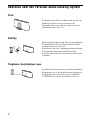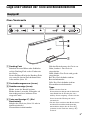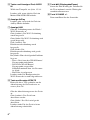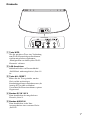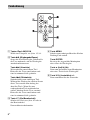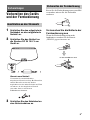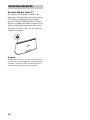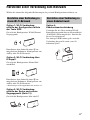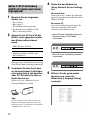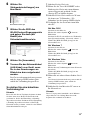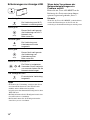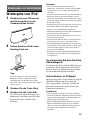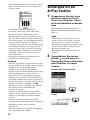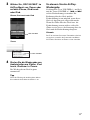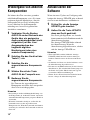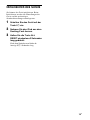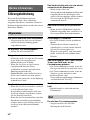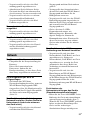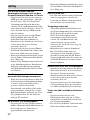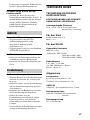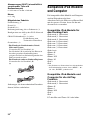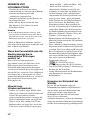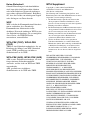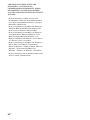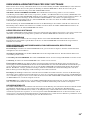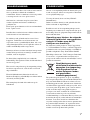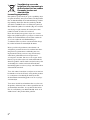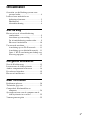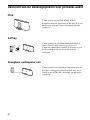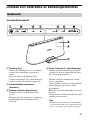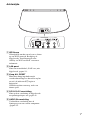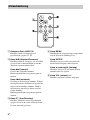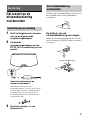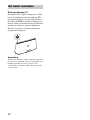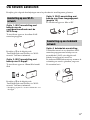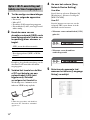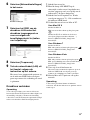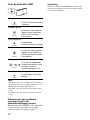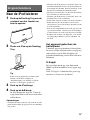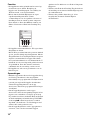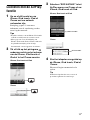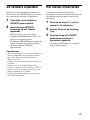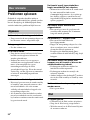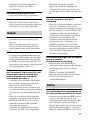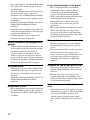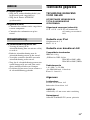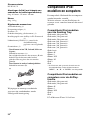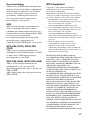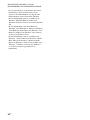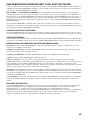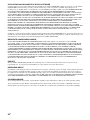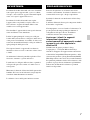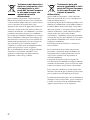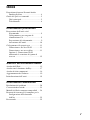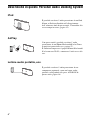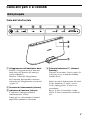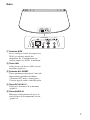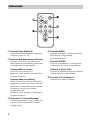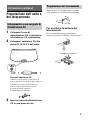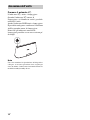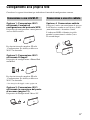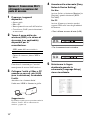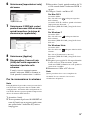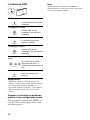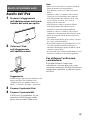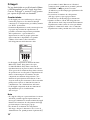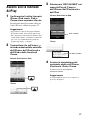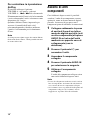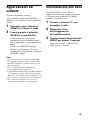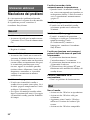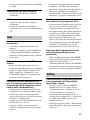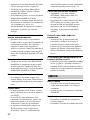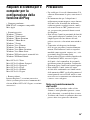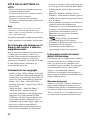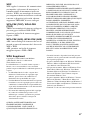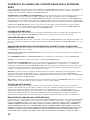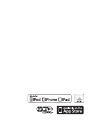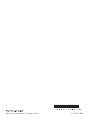Sony RDP-XA700iP Manuale del proprietario
- Categoria
- Altoparlanti docking
- Tipo
- Manuale del proprietario

RDP-XA700iP
Personal Audio
Docking System
Bedienungsanleitung DE
Gebruiksaanwijzing NL
Istruzioni per l’uso IT
La pagina si sta caricando...
La pagina si sta caricando...
La pagina si sta caricando...
La pagina si sta caricando...
La pagina si sta caricando...
La pagina si sta caricando...
La pagina si sta caricando...
La pagina si sta caricando...
La pagina si sta caricando...
La pagina si sta caricando...
La pagina si sta caricando...
La pagina si sta caricando...
La pagina si sta caricando...
La pagina si sta caricando...
La pagina si sta caricando...
La pagina si sta caricando...
La pagina si sta caricando...
La pagina si sta caricando...
La pagina si sta caricando...
La pagina si sta caricando...
La pagina si sta caricando...
La pagina si sta caricando...
La pagina si sta caricando...
La pagina si sta caricando...
La pagina si sta caricando...
La pagina si sta caricando...
La pagina si sta caricando...
La pagina si sta caricando...
La pagina si sta caricando...
La pagina si sta caricando...
La pagina si sta caricando...
La pagina si sta caricando...
La pagina si sta caricando...
La pagina si sta caricando...
La pagina si sta caricando...
La pagina si sta caricando...
La pagina si sta caricando...
La pagina si sta caricando...
La pagina si sta caricando...
La pagina si sta caricando...
La pagina si sta caricando...
La pagina si sta caricando...
La pagina si sta caricando...
La pagina si sta caricando...
La pagina si sta caricando...
La pagina si sta caricando...
La pagina si sta caricando...
La pagina si sta caricando...
La pagina si sta caricando...
La pagina si sta caricando...
La pagina si sta caricando...
La pagina si sta caricando...
La pagina si sta caricando...
La pagina si sta caricando...
La pagina si sta caricando...
La pagina si sta caricando...
La pagina si sta caricando...
La pagina si sta caricando...
La pagina si sta caricando...
La pagina si sta caricando...
La pagina si sta caricando...
La pagina si sta caricando...
La pagina si sta caricando...

1
IT
Per ridurre il rischio di incendi o di scosse elettriche,
non esporre questo apparecchio a gocce o schizzi
d’acqua, e non collocare oggetti contenenti liquidi,
come vasi, sopra l’apparecchio stesso.
Per ridurre il rischio di incendi, non coprire
l’apparecchio con giornali, tovaglie, tende, ecc.
Non collocare sorgenti di fiamme libere come
candele accese sull’apparecchio.
Non installare l’apparecchio in uno spazio ristretto,
come una libreria o un armadietto.
Poiché la spina principale è usata per scollegare
l’unità dalla corrente di rete, collegare l’unità stessa
a una presa CA facilmente accessibile. Se si dovesse
notare un’anormalità nell’unità, scollegare subito la
spina principale dalla presa CA.
Non esporre batterie o apparecchi con batteria
installata a calore eccessivo come luce solare, fuoco
e simili.
Se maltrattata la batteria potrebbe esplodere. Non
ricaricare, smontare o gettare nel fuoco.
L’unità non è scollegata dalla rete fino a quando è
collegata alla presa CA, anche se l’unità stessa è
stata spenta.
Mantenere la batteria al litio fuori dalla portata dei
bambini. Nel caso in cui la batteria venga ingerita,
consultare immediatamente un medico.
L’etichetta si trova nella parte inferiore esterna.
Pericolo di esplosione se la batteria non viene
sostituita correttamente. Sostituire la batteria solo
con una dello stesso tipo o di tipo equivalente.
Sostituire la batteria con una batteria al litio Sony
CR2025.
L’utilizzo di batterie diverse può comportare rischio
di incendio o esplosione.
Non impugnare o toccare l’unità o l’adattatore CA
per un periodo di tempo prolungato durante il
collegamento alla presa di rete. Potrebbero
verificarsi ustioni a bassa temperatura.
Avviso per i clienti: le seguenti
informazioni riguardano
esclusivamente gli apparecchi venduti
in paesi in cui sono applicate le
direttive UE
Il fabbricante di questo prodotto è Sony
Corporation, 1-7-1 Konan Minato-ku Tokyo,
108-0075, Giappone. Il rappresentante autorizzato
ai fini della Compatibilità Elettromagnetica e della
sicurezza del prodotto è Sony Deutschland GmbH,
Hedelfinger Strasse 61, 70327, Stoccarda Germania.
Per qualsiasi problema relativo all’assistenza o alla
garanzia, si prega di fare riferimento agli indirizzi
indicati nei documenti di assistenza e garanzia
forniti con il prodotto.
AVVERTENZA PRECAUZIONI D’USO

2
IT
Trattamento del dispositivo
elettrico o elettronico a fine
vita (applicabile in tutti i
paesi dell’Unione Europea e
in altri paesi europei con
sistema di raccolta
differenziata)
Questo simbolo sul prodotto o sulla confezione
indica che il prodotto non deve essere considerato
come un normale rifiuto domestico, ma deve invece
essere consegnato ad un punto di raccolta
appropriato per il riciclo di apparecchi elettrici ed
elettronici. Assicurandovi che questo prodotto sia
smaltito correttamente, voi contribuirete a prevenire
potenziali conseguenze negative per l’ambiente e
per la salute che potrebbero altrimenti essere causate
dal suo smaltimento inadeguato. Il riciclaggio dei
materiali aiuta a conservare le risorse naturali. Per
informazioni più dettagliate circa il riciclaggio di
questo prodotto, potete contattare l’ufficio
comunale, il servizio locale di smaltimento rifiuti
oppure il negozio dove l’avete acquistato.
In caso di smaltimento abusivo di apparecchiature
elettriche e/o elettroniche potrebbero essere
applicate le sanzioni previste dalla normativa
applicabile (valido solo per l’Italia).
Trattamento delle pile
esauste (applicabile in tutti i
paesi dell’Unione Europea e
in altri paesi Europei con
sistema di raccolta
differenziata)
Questo simbolo sul prodotto o sulla confezione
indica che la pila non deve essere considerata un
normale rifiuto domestico.
Su alcuni tipi di pile questo simbolo potrebbe essere
utilizzato in combinazione con un simbolo chimico.
I simboli chimici del mercurio (Hg) o del piombo
(Pb) sono aggiunti, se la batteria contiene più dello
0,0005% di mercurio o dello 0,004% di piombo.
Assicurandovi che le pile siano smaltite
correttamente, contribuirete a prevenire potenziali
conseguenze negative per l’ambiente e per la salute
che potrebbero altrimenti essere causate dal loro
inadeguato smaltimento.
Il riciclaggio dei materiali aiuta a conservare le
risorse naturali.
In caso di prodotti che per motivi di sicurezza,
prestazione o protezione dei dati richiedano un
collegamento fisso ad una pila interna, la stessa
dovrà essere sostituita solo da personale di
assistenza qualificato.
Consegnare il prodotto a fine vita al punto di
raccolta idoneo allo smaltimento di apparecchiature
elettriche ed elettroniche; questo assicura che anche
la pila al suo interno venga trattata correttamente.
Per le altre pile consultate la sezione relativa alla
rimozione sicura delle pile. Conferire le pile esauste
presso i punti di raccolta indicati per il riciclo.
Per informazioni più dettagliate circa lo smaltimento
della pila esausta o del prodotto, potete contattare il
Comune, il servizio locale di smaltimento rifiuti
oppure il negozio dove l’avete acquistato.

3
IT
Indice
Descrizione di questo Personal Audio
Docking System ...................................... 4
Guida alle parti e ai comandi .......................5
Unità principale ....................................... 5
Telecomando ...........................................8
Informazioni preliminari
Preparazione dell’unità e del
telecomando ............................................9
Collegamento a una sorgente di
alimentazione CA ....................................9
Preparazione del telecomando ................9
Accensione dell’unità ............................ 10
Collegamento alla propria rete ................... 11
Connessione a una rete Wi-Fi ............... 11
Connessione a una rete cablata .............11
Opzione 3: Connessione Wi-Fi
utilizzando la scansione del punto di
accesso .................................................. 12
Ascolto del contenuto audio
Ascolto dell’iPod ........................................ 15
Ascolto con la funzione AirPlay ................ 17
Ascolto di altri componenti ........................ 18
Aggiornamento del software ...................... 19
Inizializzazione dell’unità .......................... 19
Informazioni addizionali
Risoluzione dei problemi ........................... 20
Caratteristiche tecniche .............................. 23
Modelli di iPod e computer compatibili .... 24
Requisiti di sistema per il computer per la
configurazione della funzione
AirPlay .................................................. 25
Precauzioni .................................................25

4
IT
Descrizione di questo Personal Audio Docking System
iPod
È possibile ascoltare l’audio proveniente da un iPod,
iPhone o iPad installandolo nell’alloggiamento
dell’adattatore dock di questa unità, e tenendolo allo
stesso tempo in carica (pagina 15).
AirPlay
Con questa unità è possibile ascoltare l’audio
proveniente da un iPhone/iPod touch/iPad o iTunes
in qualsiasi punto della casa (pagina 17).
È sufficiente impostare il proprio iPhone/iPod touch/
iPad su una rete Wi-Fi, e connettere l’unità stessa alla
rete.
Lettore audio portatile, ecc.
È possibile ascoltare l’audio proveniente da un
componente opzionale, come un lettore audio
portatile, collegandolo alla presa AUDIO IN di
questa unità (pagina 18).

5
IT
Guida alle parti e ai comandi
Vista dall’alto/frontale
A Alloggiamento dell’adattatore dock
Premere l’alloggiamento dell’adattatore
dock sulla parte frontale dell’unità per
aprirla o chiuderla.
Installare l’iPod sull’alloggiamento
dell’adattatore dock quando si desidera
utilizzarlo sull’alloggiamento o ricaricarlo
(pagina 15).
B Sensore del telecomando (interno)
C Indicatore di reazione (interno)
L’indicatore lampeggia quando il
funzionamento è avviato.
Lampeggia tre volte quando il volume è
impostato al minimo o al massimo.
D Pulsante/indicatore ?/1 (Acceso/
Standby)
Consente di accendere l’unità (pagina 10),
o di farla passare in modalità standby/
standby di rete.
Indica lo stato di alimentazione dell’unità.
Verde (illuminato): L’unità è accesa.
Verde (lampeggiante): L’unità si sta
accendendo.
Rosso: L’unità è in modalità standby.
Giallo: L’unità è in modalità standby di
rete.
Unità principale

6
IT
Suggerimenti
• Quando l’unità è in modalità standby di rete e
riceve un comando per riprodurre su un
dispositivo AirPlay, l’unità si accende e avvia
la riproduzione automaticamente.
• Per far passare l’unità dalla modalità standby
alla modalità standby di rete, premere e tenere
premuto il pulsante ?/1 fino a che il colore
dell’indicatore ?/1 non cambia.
E Pulsanti/indicatori iPod, AUDIO IN
Consentono di selezionare un dispositivo
sorgente (pagina 15, 18).
Si illumina in giallo quando l’unità è in
modalità iPod/AUDIO IN.
F Indicatore AirPlay
Si illumina in verde quando l’unità è nella
modalità AirPlay.
G Indicatore LINK
Indica lo stato di connessione della rete
cablata/Wi-Fi.
Verde (illuminato): La connessione Wi-Fi
è stabilita.
Verde (lampeggiante): La connessione
Wi-Fi sta per essere stabilita.
Giallo (illuminato): La connessione
cablata è stabilita.
Giallo (lampeggiante): La connessione
cablata sta per essere stabilita.
Rosso (lampeggiante): Si è verificata una
delle seguenti condizioni.
– L’unità non riesce a trovare il router/
punto di accesso LAN wireless.
– Il metodo/password di sicurezza
selezionato per il router LAN wireless/
punto di accesso non è corretto.
– Si è verificato un errore.
Non illuminato: Il processo di
impostazione della rete Wi-Fi non è
completo.
H Pulsante/indicatore UPDATE
Tenere premuto per avviare
l’aggiornamento del software dell’unità
(pagina 19).
Indica lo stato di aggiornamento dell’unità.
Verde (illuminato): L’unità può essere
aggiornata.
Verde (lampeggiante): L’unità è in corso di
aggiornamento.
Non illuminato: L’unità non ha bisogno di
essere aggiornata.
I Pulsante u (Riproduzione/Pausa)
Consente di avviare la riproduzione di
iPod. Premere ripetutamente per mettere in
pausa/riprendere la riproduzione.
J Pulsante VOLUME +/–
Consente di regolare il volume.

7
IT
Retro
A Pulsante WPS
Serve a collegare l’unità alla propria rete
Wi-Fi, per ulteriori dettagli fare
riferimento alla “Configurazione per
AirPlay tramite rete Wi-Fi” in dotazione.
B Porta LAN
Collegare un cavo di rete (LAN) (non in
dotazione, pagina 11).
C Pulsante ALL RESET
Tenere premuto per ripristinare l’unità alle
impostazioni predefinite di fabbrica
(l’indicatore ?/1 inizia a lampeggiare).
Usare un oggetto sottile, come uno spillo.
D Presa DC IN 19.5 V
Collegare l’adattatore CA in dotazione
(pagina 9).
E Presa AUDIO IN
Effettuare il collegamento alla presa di
uscita di linea di un componente esterno
(pagina 18).

8
IT
A Pulsanti iPod, AUDIO IN
Consentono di selezionare un dispositivo
sorgente (pagina 15, 18).
B Pulsante u (Riproduzione/Pausa)
Consente di avviare la riproduzione di
iPod. Premere ripetutamente per mettere in
pausa/riprendere la riproduzione.
Pulsante > (in avanti)
Passa alla traccia successiva.
Premere e tenere premuto per individuare
un punto desiderato.
Pulsante . (all’indietro)
Torna alla traccia precedente. Durante la
riproduzione, questa operazione consente
di ritornare all’inizio della traccia corrente.
Per tornare alla traccia precedente,
premere due volte.
Premere e tenere premuto per individuare
un punto desiderato.
C Pulsante ?/1 (Acceso/Standby)
Consente di accendere l’unità (pagina 10),
o di farla passare in modalità standby/
standby di rete.
D Pulsante MENU
Consente di ritornare al menu precedente
dell’iPod sull’alloggiamento
dell’adattatore dock.
Pulsante ENTER
Consente di confermare la voce di menu
selezionata o di avviare la riproduzione.
Pulsante V (Su)/v (Giù)
Consente di selezionare una voce di menu
o una traccia per la riproduzione.
E Pulsante VOL (Volume) +/–
Consente di regolare il volume.
Telecomando

9
IT
Preparazione dell’unità e
del telecomando
1
Collegare il cavo di
alimentazione CA in dotazione
all’adattatore CA in dotazione.
2 Collegare l’adattatore CA alla
presa DC IN 19.5 V dell’unità.
Nota sull’adattatore CA
Utilizzare esclusivamente l’adattatore CA
Sony in dotazione. Le spine di altri produttori
potrebbero avere una polarità diversa. Il
mancato utilizzo dell’adattatore CA in
dotazione potrebbe causare il
malfunzionamento dell’unità.
3 Inserire il cavo di alimentazione
CA in una presa di rete.
Prima di usare il telecomando per la prima
volta, rimuovere la pellicola di isolamento.
Per sostituire la batteria del
telecomando
Se il telecomando smette di funzionare,
sostituire la batteria (CR2025) con una nuova.
Informazioni preliminari
Collegamento a una sorgente di
alimentazione CA
Preparazione del telecomando
j
il lato e rivolto verso l’alto

10
IT
Premere il pulsante ?/1
L’indicatore ?/1 inizia a lampeggiare.
Quando l’indicatore ?/1 smette di
lampeggiare e si illumina in verde è possibile
utilizzare l’unità.
Anche l’indicatore LINK inizia a lampeggiare.
È possibile configurare o utilizzare la funzione
AirPlay quando smette di lampeggiare.
Prima che gli indicatori smettano di
lampeggiare potrebbe essere necessario un po’
di tempo.
Nota
Una volta terminata la riproduzione del dispositivo
collegato, se nessuna operazione viene eseguita per
circa 20 minuti, l’unità entrerà automaticamente in
modalità standby/standby di rete.
Accensione dell’unità

11
IT
Collegamento alla propria rete
Consultare le seguenti descrizioni per individuare il metodo di configurazione corretto.
Opzione 1: Connessione Wi-Fi
utilizzando il metodo di
configurazione del pulsante WPS
Dispositivo di configurazione: router/punto di
accesso LAN wireless
Per ulteriori dettagli consultare A nella
“Configurazione per AirPlay tramite rete
Wi-Fi” in dotazione.
Opzione 2: Connessione Wi-Fi
utilizzando D-Sappli*
Dispositivo di configurazione: iPhone/iPod
touch/iPad
Per ulteriori dettagli consultare B nella
“Configurazione per AirPlay tramite rete
Wi-Fi” in dotazione.
* Per dettagli su D-Sappli, vedere pagina 16.
Opzione 3: Connessione Wi-Fi
utilizzando la scansione del punto
di accesso (pagina 12)
Dispositivo di configurazione: Mac o PC
Opzione 4: Connessione cablata
Collegare l’unità e un router/punto di accesso
LAN wireless usando un cavo di rete (LAN)
(non in dotazione). Accendere l’unità.
L’indicatore LINK si illumina in giallo
quando la connessione è stabilita (circa
90 secondi dopo).
Connessione a una rete Wi-Fi Connessione a una rete cablata

12
IT
1 Preparare i seguenti
dispositivi.
• Questa unità
•Mac o PC
• Router/punto di accesso LAN wireless
• Cavo di rete (LAN) (non in dotazione)
se necessario
2 Tenere il nome della rete
wireless (SSID) e la chiave di
sicurezza (ove applicabile)
disponibili per la
consultazione.
Consultare le istruzioni per l’uso del
router/punto di accesso LAN wireless.
3 Collegare l’unità e il Mac o PC
usando un cavo di rete (LAN)
(non in dotazione). Accendere
l’unità.
Attendere circa 4 minuti finché
l’indicatore LINK si illumina in giallo.
Suggerimento
È possibile eseguire questa procedura anche in
wireless. Vedere “Per la connessione in
wireless” (pagina 13).
4 Accedere alla schermata [Sony
Network Device Setting].
Per Mac
Avviare Safari e selezionare [Bonjour] in
[Preferiti], quindi selezionare [RDP-
XA700iP].
Per PC
Avviare il browser e inserire uno dei
seguenti URL nella barra degli indirizzi
del browser.
• Se si utilizza un cavo di rete (LAN)
• Per la connessione in wireless
5 Selezionare la lingua
desiderata quando la
schermata [Language Setup]
viene visualizzata.
Opzione 3: Connessione Wi-Fi
utilizzando la scansione del
punto di accesso
SSID (nome della rete wireless)
Chiave di sicurezza (chiave WEP o
WPA)

13
IT
6 Selezionare [Impostazioni rete]
dal menu.
7 Selezionare il SSID del router/
punto di accesso LAN wireless,
quindi immettere la chiave di
sicurezza (se applicabile).
8 Selezionare [Applica].
9 Disconnettere il cavo di rete
(LAN) dall’unità seguendo le
istruzioni riportate sullo
schermo.
L’unità si riavvia automaticamente,
quindi l’indicatore LINK si illumina in
verde quando la connessione è stabilita.
Per la connessione in wireless
Nota
Prima di iniziare la procedura, tenere presente che la
rete Wi-Fi non sarà protetta fino al termine della
configurazione. Al termine della configurazione, la
rete Wi-Fi è di nuovo protetta quando si imposta una
chiave di sicurezza LAN wireless.
1 Accendere l’unità.
2 Tenere premuto il pulsante ALL RESET sul
retro dell’unità con un oggetto sottile come
uno spillo finché l’indicatore ?/1 inizia a
lampeggiare.
3 Riaccendere l’unità, quindi attendere dai 70
ai 120 secondi finché l’indicatore LINK si
spegne.
4 Collegare l’unità e un Mac o PC.
Per Mac OS X
Accendere il Mac.
Fare clic sull’icona nella parte superiore
dello schermo.
Accendere il Wi-Fi o AirPort, quindi selezionare
[Apri preferenze Network…].
Selezionare [RDP-XA700iP_Setup] dall’elenco
delle reti.
Per Windows 7
Accendere il PC.
Fare clic sull’icona nella parte inferiore
dello schermo.
Selezionare [RDP-XA700iP_Setup] dall’elenco
delle reti.
Per Windows Vista
Accendere il PC.
Fare clic sull’icona nella parte inferiore dello
schermo.
Fare clic su [Connessione a una rete].
Selezionare [RDP-XA700iP_Setup] dall’elenco
delle reti.
5 Eseguire i passaggi dal 4 al 8 sopra descritti.
L’unità si riavvia automaticamente, quindi
l’indicatore LINK si illumina in verde quando la
connessione è stabilita.
6 Riconnettere il Mac o PC alla rete.
Nota
Questa procedura deve essere completata in
10 minuti. In caso contrario, è necessario
ricominciare dal punto 2.
Impostazioni rete
SSID

14
IT
L’indicatore LINK
Suggerimenti
• È possibile collegare l’unità alla propria rete
cablata o wireless anche tramite altri metodi quali
la configurazione manuale, PIN WPS, ecc.
• È possibile impostare un IP fisso, come richiesto.
• È possibile impostare un server proxy, come
richiesto.
Quando si riscontra un problema
mentre si sta configurando la rete
Tenere premuto il pulsante ALL RESET sul
retro dell’unità con un oggetto sottile, come
uno spillo (pagina 7).
Nota
Tenendo premuto il pulsante ALL RESET, le
impostazioni di rete dell’unità vengono ripristinate
ai valori predefiniti di fabbrica.
Si illumina in verde.
(Verde)
La connessione di rete Wi-Fi
è stabilita.
Lampeggia in verde.
(Verde)
Questa unità sta per
connettersi alla rete Wi-Fi.
Attendere.
Si illumina in giallo.
(Giallo)
La connessione di rete
cablata è stabilita.
Lampeggia in giallo.
(Giallo)
Questa unità sta per
connettersi alla rete cablata.
Attendere.
Lampeggia in rosso k Si illumina in
rosso
(Rosso)
Si è verificato un errore.
Riprovare dall’inizio, o
modificare le impostazioni di
rete.
L’indicatore è spento.
(Niente)
Nessuna connessione
stabilita.

15
IT
Ascolto dell’iPod
1
Premere l’alloggiamento
dell’adattatore dock sulla parte
frontale dell’unità per aprirlo.
2 Collocare l’iPod
sull’alloggiamento
dell’adattatore dock.
Suggerimento
Se un messaggio pop-up viene visualizzato sul
display dell’iPod, fare riferimento alla
“Configurazione per AirPlay tramite rete
Wi-Fi” o consultare “D-Sappli” (pagina 16).
3 Premere il pulsante iPod.
4 Premere il pulsante u.
L’iPod avvia la riproduzione. Si può
controllare l’iPod collegato tramite
questa unità o tramite l’iPod stesso.
Note
• Rimuovere la custodia o la copertina dall’iPod
prima di inserirlo nell’alloggiamento
dell’adattatore dock, se la connessione non è
buona.
• Quando si colloca o si rimuove l’iPod, tenere
l’iPod alla stessa angolazione del connettore
dell’alloggiamento dell’adattatore dock. Non
torcere né piegare l’iPod, per evitare di
danneggiare il connettore.
• Non trasportare l’unità con un iPod inserito
nell’alloggiamento dell’adattatore dock.
Potrebbero verificarsi malfunzionamenti.
• Quando si colloca o si rimuove l’iPod, tenere
saldamente l’alloggiamento dell’adattatore dock.
• Prima di scollegare l’iPod, mettere in pausa la
riproduzione.
• Se la batteria dell’iPod è quasi esaurita, caricarla
per un po’ prima dell’utilizzo.
• Sony declina qualsiasi responsabilità nel caso in
cui i dati registrati sull’iPod vadano persi o
rimangano danneggiati quando si utilizza l’iPod
collegato a questa unità.
• Per i dettagli delle condizioni ambientali per l’uso
dell’iPod, consultare il sito Web di Apple Inc.
Per utilizzare l’unità come
caricabatterie
È possibile utilizzare l’unità come
caricabatterie. Lo stato della carica viene
visualizzato sul display dell’iPod. Per ulteriori
informazioni, consultare la guida dell’utente
dell’iPod.
Ascolto del contenuto audio

16
IT
D-Sappli
Un’app dock dedicata per iPod touch, iPhone
e iPad disponibile presso l’Apple App Store.
Cercare “D-Sappli” e scaricare l’app gratuita
per saperne di più sulle sue funzioni.
Caratteristiche
• La D-Sappli può essere utilizzata per collegare
l’unità alla propria rete. Per ulteriori dettagli
consultare la “Configurazione per AirPlay tramite
rete Wi-Fi” in dotazione.
• La funzione Equalizzatore audio consente di creare
le proprie impostazioni di equalizzatore. È
possibile selezionare impostazioni predefinite
dell’equalizzatore, o personalizzare le
impostazioni secondo le proprie preferenze.
Questa funzione è disponibile solo quando
l’iPhone, iPod touch o iPad è installato
nell’alloggiamento dell’adattatore dock.
• La D-Sappli comprende tre funzioni di timer:
Music Play Timer, Sleep timer e Sveglia.
La funzione Music Play Timer consente di
riprodurre/mettere in pausa la musica desiderata
all’ora prescelta. La funzione Sleep timer consente
di specificare un’ora alla quale la riproduzione di
musica si interromperà. La funzione Sveglia
comprende una funzione di ripetizione e una
funzione di posticipazione dell’allarme. Come
sorgente audio si può selezionare l’iPod o un audio
preimpostato. Queste tre funzioni lavorano in
combinazione con l’alimentazione dell’unità.
• La D-Sappli comprende anche una funzione di
ingrandimento per la visualizzazione
dell’orologio.
Note
• Se l’App da collegare a questa unità non è scaricata
sull’iPod, potrebbe apparire ripetutamente un
messaggio richiedente il download della D-Sappli.
Disattivare la funzione di collegamento dell’App
per interrompere il messaggio pop-up.
• Per disattivare la funzione di collegamento
dell’App, collegare l’adattatore CA e il cavo di
alimentazione CA, quindi premere il pulsante ?/1
per accendere l’unità. Rimuovere l’iPod dal
connettore dock, quindi tenere premuti i pulsanti
VOLUME – e u per più di 2 secondi.
(L’indicatore per iPod lampeggia rapidamente alla
disattivazione.)
• Per riattivare la funzione di collegamento
dell’App, ripetere i passaggi precedenti.
L’indicatore per iPod lampeggerà lentamente.
• Quando si rimuove l’iPod dall’alloggiamento
dell’adattatore dock, l’impostazione della funzione
Equalizzatore audio tornerà al valore predefinito.
• Quando il volume dell’audio è alto, la funzione
Equalizzatore audio potrebbe non essere efficace.

17
IT
Ascolto con la funzione
AirPlay
1
Verificare che l’unità e il proprio
iPhone, iPod touch, iPad o
iTunes siano connessi alla rete.
Per maggiori dettagli su come collegare
l’unità alla rete, consultare pagina 11.
Suggerimenti
• Aggiornare il software del proprio iPhone,
iPod touch o iPad alla versione più recente.
• Per i dettagli su come utilizzare iPhone, iPod
touch, iPad o iTunes, consultare le istruzioni
per l’uso o la documentazione guida del
proprio dispositivo o software.
2 Toccare/fare clic sull’icona
in fondo a destra dello schermo
dell’iPhone, dell’iPod touch o
dell’iPad o della finestra di
iTunes.
iPhone, iPod touch o iPad
iTunes
3 Selezionare “RDP-XA700iP” nel
menu AirPlay di iTunes o
dell’iPhone, dell’iPod touch o
dell’iPad.
iPhone, iPod touch o iPad
iTunes
4 Avviare la riproduzione del
contenuto audio sull’iPhone,
iPod touch, iPad o iTunes.
L’unità avvia la riproduzione
automaticamente.
Suggerimento
Se la riproduzione non si avvia, ripetere il
processo dal punto 1.
RDP-XA700iP
RDP-XA700iP

18
IT
Per controllare la riproduzione
AirPlay
È possibile utilizzare il pulsante
VOLUME +/– sull’unità e i pulsanti
VOLUME +/–, . e > sul telecomando.
Il funzionamento dall’unità e dal telecomando
è attivo solo quando l’unità è selezionata come
dispositivo per l’uscita.
Quando si utilizza iTunes, impostarlo per
accettare il controllo dall’unità e dal
telecomando quando si desidera utilizzare
l’unità e il telecomando per far funzionare
iTunes.
Nota
Se si imposta un volume troppo alto tramite iPhone,
iPod touch, iPad o iTunes, l’unità potrebbe emettere
un suono molto forte.
Ascolto di altri
componenti
Con i diffusori di questa unità è possibile
ascoltare l’audio di un componente esterno
opzionale, come un lettore musicale digitale
portatile. Assicurarsi di spegnere tutti i
componenti prima di effettuare le connessioni.
1 Collegare saldamente la presa
di uscita di linea di un lettore
musicale digitale portatile (o di
un altro componente) alla presa
AUDIO IN sul retro dell’unità
mediante un apposito cavo di
collegamento (non in
dotazione).
2 Premere il pulsante ?/1 per
accendere l’unità.
3 Accendere il componente
collegato.
4 Premere il pulsante AUDIO IN
per selezionare la sorgente.
5 Utilizzare il componente
collegato.
L’audio del componente collegato viene
emesso dai diffusori di questa unità.
Note
• Il cavo di collegamento audio necessario varia in
base al componente. Assicurarsi di selezionare il
cavo corretto in base al componente collegato.
• Se il volume è basso, regolarne il livello prima sul
componente collegato. Se il volume è ancora
troppo basso, regolarne il livello sull’unità.

19
IT
Aggiornamento del
software
Quando è disponibile un nuovo
aggiornamento, l’indicatore UPDATE si
illumina in verde mentre l’unità è connessa a
Internet.
1 Controllare che l’indicatore
UPDATE si illumini in verde.
2 Tenere premuto il pulsante
UPDATE in cima all’unità.
L’unità emette un suono, quindi
abbandona o arresta automaticamente
tutte le operazioni e l’aggiornamento ha
inizio.
L’indicatore UPDATE lampeggia
durante l’aggiornamento. Una volta
completato l’aggiornamento, l’indicatore
UPDATE si spegne.
Note
• Se si verifica un errore, l’indicatore UPDATE
lampeggia in rapida successione e tutti gli altri
indicatori si illuminano, quindi l’unità si riavvia
automaticamente.
• Non è possibile utilizzare l’unità finché
l’aggiornamento non è completato.
• L’aggiornamento del software potrebbe richiedere
circa 20 minuti. Il tempo richiesto dipende dalle
dimensioni dei contenuti dell’aggiornamento e dal
tipo di connessione Internet che si sta utilizzando.
• Non scollegare l’adattatore CA e il cavo di
alimentazione CA durante l’aggiornamento.
Inizializzazione dell’unità
Si può inizializzare l’unità. Tutte le
impostazioni dell’unità vengono ripristinate
alle impostazioni predefinite di fabbrica
quando si inizializza l’unità.
1 Premere il pulsante ?/1 per
accendere l’unità.
2 Rimuovere l’iPod
dall’alloggiamento
dell’adattatore dock.
3 Tenere premuto il pulsante ALL
RESET per almeno 2 secondi.
Dopo aver resettato, l’indicatore ?/1
lampeggia per 2 secondi.
La pagina si sta caricando...
La pagina si sta caricando...
La pagina si sta caricando...
La pagina si sta caricando...
La pagina si sta caricando...
La pagina si sta caricando...
La pagina si sta caricando...
La pagina si sta caricando...
La pagina si sta caricando...
La pagina si sta caricando...
La pagina si sta caricando...
La pagina si sta caricando...
La pagina si sta caricando...
La pagina si sta caricando...
La pagina si sta caricando...
La pagina si sta caricando...
La pagina si sta caricando...
-
 1
1
-
 2
2
-
 3
3
-
 4
4
-
 5
5
-
 6
6
-
 7
7
-
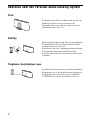 8
8
-
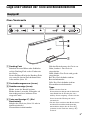 9
9
-
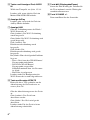 10
10
-
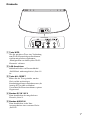 11
11
-
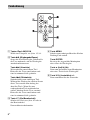 12
12
-
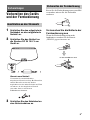 13
13
-
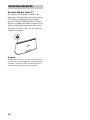 14
14
-
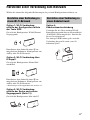 15
15
-
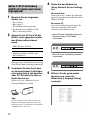 16
16
-
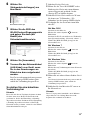 17
17
-
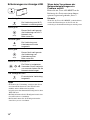 18
18
-
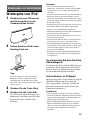 19
19
-
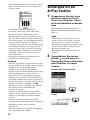 20
20
-
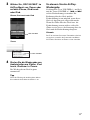 21
21
-
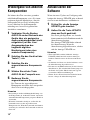 22
22
-
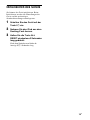 23
23
-
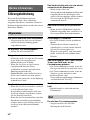 24
24
-
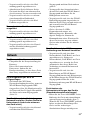 25
25
-
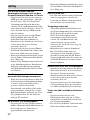 26
26
-
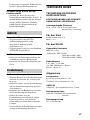 27
27
-
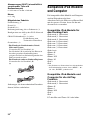 28
28
-
 29
29
-
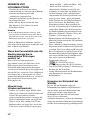 30
30
-
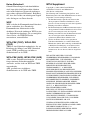 31
31
-
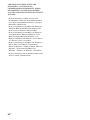 32
32
-
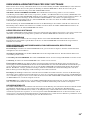 33
33
-
 34
34
-
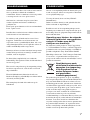 35
35
-
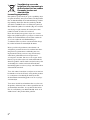 36
36
-
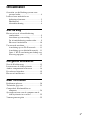 37
37
-
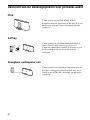 38
38
-
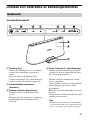 39
39
-
 40
40
-
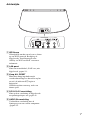 41
41
-
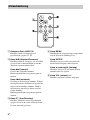 42
42
-
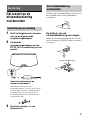 43
43
-
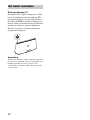 44
44
-
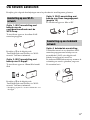 45
45
-
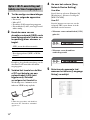 46
46
-
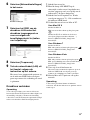 47
47
-
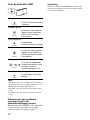 48
48
-
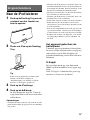 49
49
-
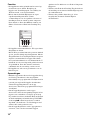 50
50
-
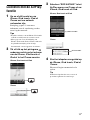 51
51
-
 52
52
-
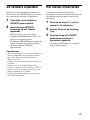 53
53
-
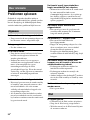 54
54
-
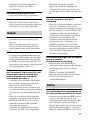 55
55
-
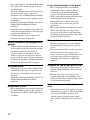 56
56
-
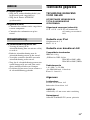 57
57
-
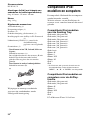 58
58
-
 59
59
-
 60
60
-
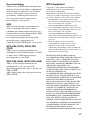 61
61
-
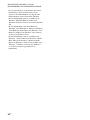 62
62
-
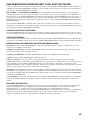 63
63
-
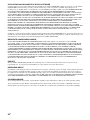 64
64
-
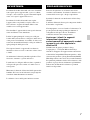 65
65
-
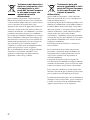 66
66
-
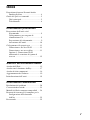 67
67
-
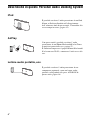 68
68
-
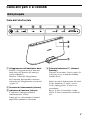 69
69
-
 70
70
-
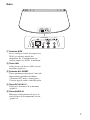 71
71
-
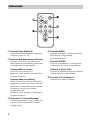 72
72
-
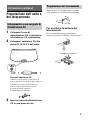 73
73
-
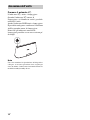 74
74
-
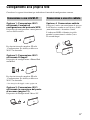 75
75
-
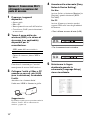 76
76
-
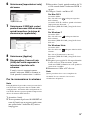 77
77
-
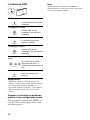 78
78
-
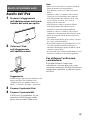 79
79
-
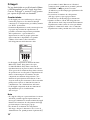 80
80
-
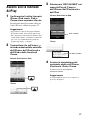 81
81
-
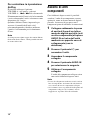 82
82
-
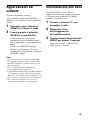 83
83
-
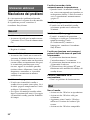 84
84
-
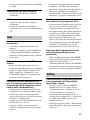 85
85
-
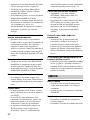 86
86
-
 87
87
-
 88
88
-
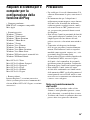 89
89
-
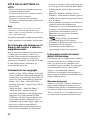 90
90
-
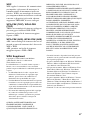 91
91
-
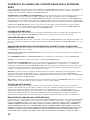 92
92
-
 93
93
-
 94
94
-
 95
95
-
 96
96
-
 97
97
-
 98
98
-
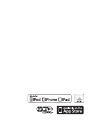 99
99
-
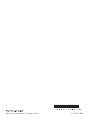 100
100
Sony RDP-XA700iP Manuale del proprietario
- Categoria
- Altoparlanti docking
- Tipo
- Manuale del proprietario
in altre lingue
- Deutsch: Sony RDP-XA700iP Bedienungsanleitung
- Nederlands: Sony RDP-XA700iP de handleiding
Documenti correlati
-
Sony RDP-XA900IP Manuale del proprietario
-
Sony RDP-XA900IPN Manuale del proprietario
-
Sony RDP-XA700iP Manuale del proprietario
-
Sony RDP-XA700iPN Manuale del proprietario
-
Sony RDP-X200IPN Istruzioni per l'uso
-
Sony RDP-X200iP Manuale del proprietario
-
Sony RDP-XF100iP Manuale del proprietario
-
Sony RDP-XF300IP Manuale del proprietario
-
Sony SRS-X99 Manuale del proprietario
-
Sony SRS-X88 Manuale del proprietario